cpu不兼容Win11怎么处理?cpu不兼容Win11解决方法
win11系统发布的时候,微软就宣布了最低只支持到英特尔第八代处理器,以及近几年的AMD处理器等,因此有很多老电脑都无法兼容win11的cpu要求,不过又能够满足win11的硬件配置要求,这时候我们就可以通过跳过系统检测的方式来安装,下面一起来学习一下吧。

cpu不兼容win11解决方法
方法一:
1、我们可以通过修改注册表或者相关dll文件的方式,跳过win11的系统检测。
2、从而可以直接获取到win11的系统更新,并在Windows更新中直接更新,具体操作参见教程。

方法二:
1、我们还可以通过使用win11镜像系统的方式来直接安装win11。
2、因为在pe系统中安装时不会经过任何系统检测的,也无需任何的要求。
3、大家可以先在本站下载一个win11的系统镜像。
4、然后下载一个帮助我们快速安装系统的软件。
5、准备完毕后,打开下载好的软件,选择其中的“重装系统”。

6、然后在其中选中我们的镜像,再选择“c盘”作为系统盘,点击“一键安装”就可以开始安装了。

7、最后等待镜像文件加载并自动安装完成就可以了。

相关阅读:
Win11安装如何跳过CPU检测 Win11跳过CPU检测的方法
Win11cpu不支持解决方法
1、最方便的解决方法就是选择更换CPU或者不升级win11系统坚持使用win10。
2、可以看到win11系统最低的处理器需求为:1GHZ或者更快且支持64位的处理器。
3、只要满足了最低的配置需求就可以让你进行升级了。
4、其实很多不满足cpu要求的用户也是会收到更新推送需求的,大家可以耐心的等待一下。
5、还有就是进入bios设置,依次点击“OC(超频)→CPU features(处理器属性)→Eexecute disable bit(执行禁用位)”,
最后将其设置为“Enabled(启用)”即可。

相关文章

不受支持的PC可以安装Win11吗?在不受支持的 CPU 上安装 Windows 11方
微软将于 10 月 5 日推送 Windows 11 更新,但是正式版有一些严格的硬件要求,这意味绝大部分 PC 甚至虚拟机都将无法用 Windows 10 升级成 Windows 11,本次主要带来了两种2021-10-09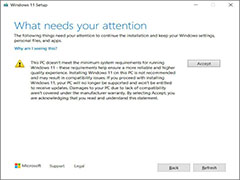 电脑不支持安装Windows 11怎么办?今天小编就为大家带来了如何绕过Win11 TPM和CPU检查的方法,需要的朋友一起看看吧2022-01-06
电脑不支持安装Windows 11怎么办?今天小编就为大家带来了如何绕过Win11 TPM和CPU检查的方法,需要的朋友一起看看吧2022-01-06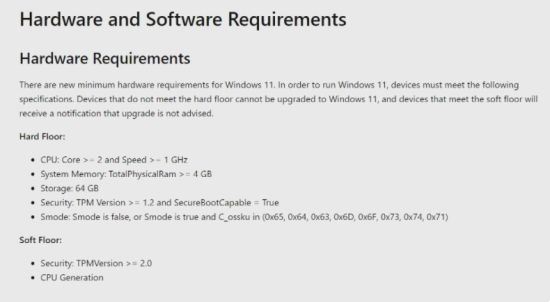
cpu不支持系统升级到win11怎么办 附win11支持的cpu列表
cpu不支持Windows11系统怎么办?对于想体验win11系统的用户而言,cpu不支持是多么的难受,那么怎么才能让cpu支持win11系统呢?下面就一起看看吧2021-09-29
Win11安装如何跳过CPU检测 Win11跳过CPU检测的方法
win11虽然是一款最新的windows系统但是安装的时候还是有很多的基础前置条件的,不过硬件检测不过关的话还是没法升级的这个时候大家就会想要跳过检测,一起来了解一下吧2021-07-13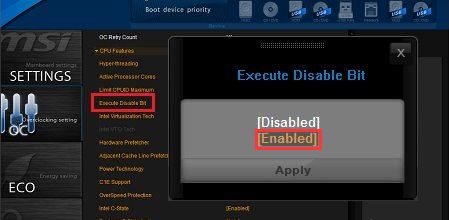 CPU不支持最新的Windows11系统怎么办?今天给大家分享CPU不支持Windows11系统的解决方法,希望大家喜欢2021-07-06
CPU不支持最新的Windows11系统怎么办?今天给大家分享CPU不支持Windows11系统的解决方法,希望大家喜欢2021-07-06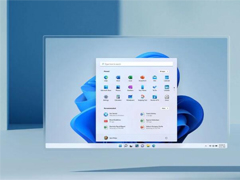
Win11 首个预览版 22000.51不需要 TPM 2.0或特定 CPU
微软面向 Dev 开发频道发布了第一个 Windows 11 Insider Preview 版本,即 Build 22000.51,下文小编就为大家带来了详细介绍,一起看看吧2021-06-30



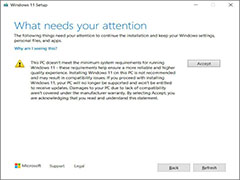
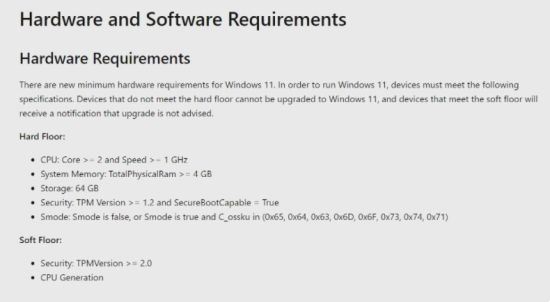

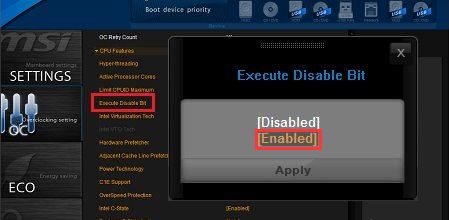
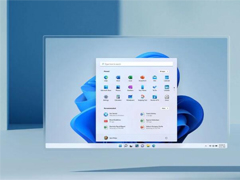
最新评论